Как исправить сбои / ошибки ROBLOX на ПК с Windows 11/10
Если вы заядлый геймер, вы также знаете о Roblox, который предлагает широкий выбор мини-игр для любителей игр. Эти мини-игры, разработанные разными разработчиками, делают Roblox отличной и увлекательной онлайн-платформой. Это в основном помогает вам создать красивый виртуальный мир игр и приключений. Roblox можно загрузить из магазина Windows, и после загрузки вы сможете стать частью этих миллионов геймеров из разных уголков мира.
Однако некоторые пользователи сообщают о появлении сообщения об ошибке «произошла ошибка при запуске” при попытке запустить Roblox. Судя по всему, платформа продолжает падать на их ПК с Windows 10, и они не могут играть. Итак, если вы столкнулись с какими-либо сбоями или ошибками Roblox на ПК с Windows 10, этот пост для вас. Ниже приведены некоторые методы, которые, по нашему мнению, могут решить эту проблему. Давайте посмотрим, как:
* Примечание. Прежде чем приступить к описанным ниже методам, вы можете отключить любое антивирусное программное обеспечение на своем ПК, которое может блокировать приложение Roblox. Вы также можете попробовать перезагрузить маршрутизатор и посмотреть, решит ли это проблему.
Очистка КЭШа если роблокс не запускается
Каждый браузер обладает собственным способом очистки КЭШа/истории поисков. Эталоном же выступает самый популярный браузер – Google Chrome, на котором и будет проводиться пример, повторяемый и в других программах.
Часто Roblox может не запускаться из-за проблем с КЭШем, решением которых выступит его очистка. Для этого:
- Нажимаем на кнопку открытия дополнительного меню. Выбираем пункт «История». В нем также выбираем «История»;
- Открывается дополнительное окно со всей не стертой историей посещений. Слева находим пункт «Очистить историю» и нажимаем на него;
- Открывается окно «Очистки истории». В нем выбираем все доступные пункты и отмечаем их галочками. Во «Временном диапазоне» выбираем «Все время». Жмем «Удалить данные».
КЭШ отчищен и в аккаунт придется войти заново.
Картинки с кодом проверки в Роблокс не загружаются
Сайт Роблокса может не прогружаться, картинки для проверки на робота не открываются полностью и возникают другие проблемы. В этом случае поддержка игры рекомендует занести 2 домена в список разрешённых. В Google Chrome нужно действовать так:
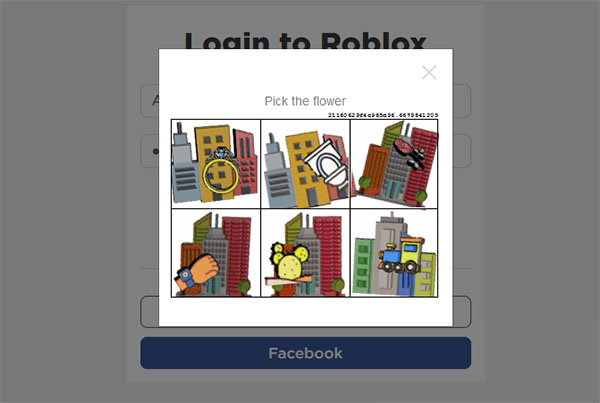
Теперь снова попробуйте войти в игру. Если проблема повторится, нужно проверить, правильно ли выставлены часы на компьютере Windows. Дата и время должны соответствовать настоящим. Узнать, сколько в вашем городе время и какой день месяца можно на Яндекса Время.
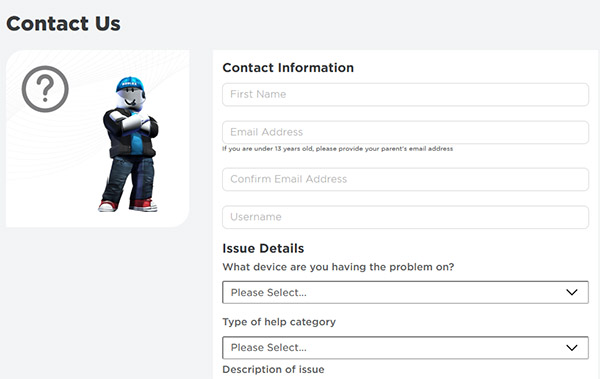
Если нужно написать в поддержку Roblox, откройте эту форму в браузере. Заполните её на английском языке. Игрок может открыть сайт любого онлайн-переводчика, написать обращение и перевести его. Затем переведённый текст вставить в форму, заполнить остальные поля. И отправить заявку разработчикам.
Исправление 3: сбросьте настройки Интернета
Приведенные ниже шаги необходимо выполнить в Internet Explorer, но было доказано, что он также решает проблему отсутствия запуска для других браузеров. Вот как сбросить настройки Интернета в Internet Explorer:
- Открыть свой Internet Explorer . Если его нет на вашем рабочем столе, вы можете найти его в меню «Пуск» или в строке поиска рядом с кнопкой «Пуск».
- Щелкните значок значок шестеренки в правом верхнем углу, затем выберите Настройки интернета .
- Переключитесь на Передовой вкладка, затем щелкните Перезагрузить .
- Отметьте вариант Удалить личные настройки , затем щелкните Перезагрузить .
- Перезагрузите компьютер, чтобы изменения вступили в силу.
Теперь вы можете продолжить использовать выбранный вами браузер и проверить проблему. Если это не решит вашу проблему, попробуйте следующее исправление.
Исправление 4. Проверьте настройки прокси.
Если ваш компьютер пытается подключиться через прокси-сервер, Roblox может не запуститься. Вот как проверить и настроить параметры прокси:
Если это исправление не помогает, попробуйте последнее исправление.
Удалите временные файлы Интернета.
Важным шагом в любом процессе удаления или переустановки является очистка временных интернет-файлов вашего браузера, чтобы помочь с любыми проблемами с повреждением, которые могли возникнуть.
Лучше всего это сделать с помощью утилиты очистки диска. Щелкните правой кнопкой мыши системный раздел> «Свойства»> «Очистка диска»> установите флажок «Временные файлы Интернета»> «ОК».
Что происходит с Roblox
Во время очередной волны 21 января текущего года игроки также сообщали о сложностях с входом на площадку. Одни жаловались на долгую загрузку, после чего обнаруживался сброс друзей, черный экран, принудительный выход из игры. Другие писали, что играть могут, но нет доступа к профилям. Третьи сообщали об ошибке 503.

Как исправить антивирусную блокировку Roblox
- Выключите интернет-брандмауэр
- Обновите свой антивирус
- Добавьте Roblox в белый список вашей антивирусной программы
Существует много антивирусных программ или программ для обеспечения безопасности в Интернете , большинство из которых пытаются контролировать программы, которые могут получить доступ к Интернету.
Часто эти программы ошибочны с точки зрения предосторожности, и по умолчанию многие из них не имеют доступа.
Одна из самых простых вещей — отключить программное обеспечение брандмауэра в Интернете и проверить, позволяет ли оно присоединяться к играм. Если это позволяет, вы можете включить его снова, а затем разрешить Roblox доступ к Интернету.
Вот шаги, которые вы можете предпринять для безопасного доступа Roblox к Интернету:
- Перейдите на панель управления вашей брандмауэра. Обычно это находится на панели задач в правом нижнем углу вашего рабочего стола, или проверьте на панели управления Windows
- Перейти в раздел разрешений программы
- Найти Роблокс
- Разрешить неограниченный доступ в интернет для программы Roblox
Примечание: если вам нужна помощь с определенным типом программного обеспечения, обратитесь к справочному руководству вашей программы или веб-сайту, если таковые имеются.
- ТАКЖЕ ЧИТАЙТЕ: Не можете общаться в Roblox?Вот как можно решить эту проблему
Что делать
Теперь подробнее разберемся, что делать, если Роблокс не загружается. Перед принятием более серьезных мер пройдите следующие шаги:
-
- Скачайте и загрузите на ПК CCleaner с официального сайта CCleaner.com. После установки запустите утилиту и очистите лишние файлы в Виндовс. После проведения такой работы система работает быстрее и многие вопросы устраняются, в том числе, если в Roblox не заходит.
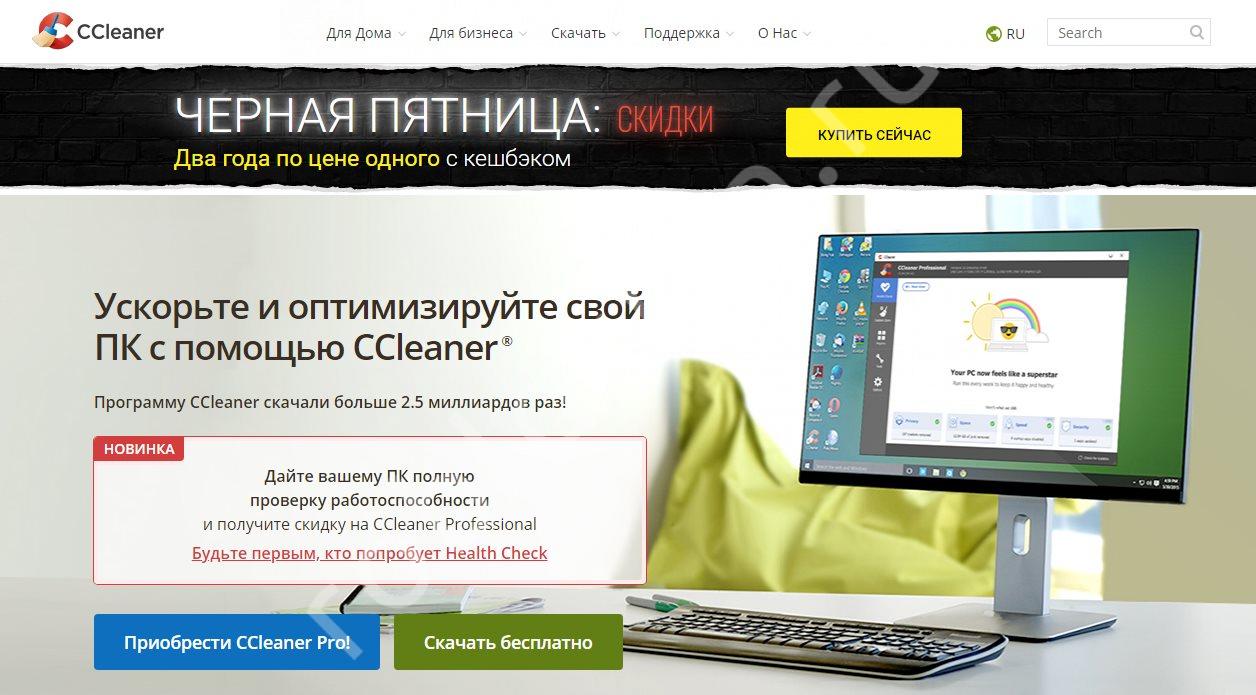
- Обновите драйвера в системе. Для этого используйте Driver Updater с сайта driver-updater.ru. Программа знает, что делать для загрузки недостающих драйверов. Она просканирует ПК / ноутбуки обновляет ПО за пять минут.
- Установите Advanced System Optimizer (из любого источника) и включите игровой режим. Он удаляет все лишние процессы и часто позволяет решить проблему, если Роблокс не работает или не запускается.
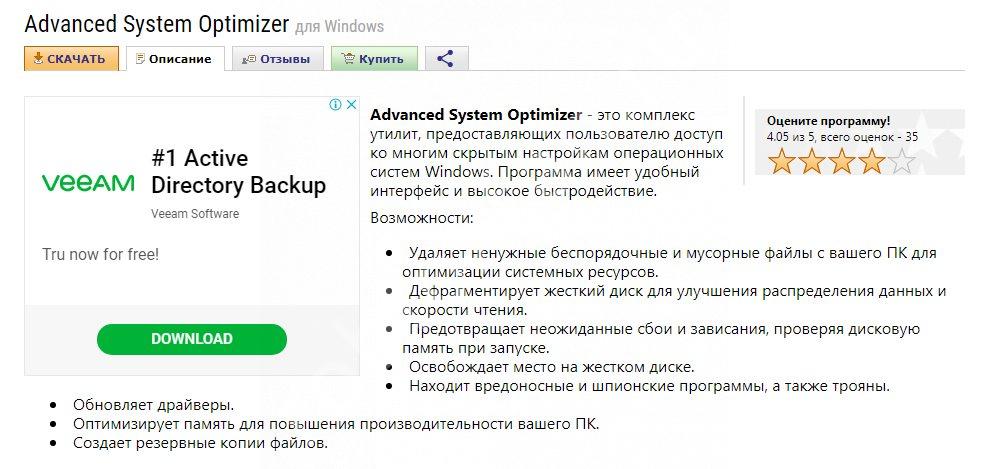
Проверьте ПК на совместимость
Распространенная причина, почему не запускается Roblox — несоответствие системным требованиям. Лучше это делать сразу, чтобы зря не тратить деньги на покупку игр или премиальной подписки. Здесь нужно учесть, что Роблокс с 2019 года не поддерживает Виндовс ХР и Висту, поэтому минимальная ОС должна быть Windows 7.
Что касается «железа», здесь требования минимальны:
- процессор — от Pentium 4 1,6 ГГц;
- ОЗУ — 256 МБ;
- жесткий диск — 200 Мб;
- видеокарта — GeForce FX5200.

Если ваш ПК / ноутбук не соответствует требованиям, необходимо делать апгрейд и установить новую ОС, желательно Windows 10.
Проверьте работу сервера
В ситуации, когда Роблокс не запускается, причиной могут быть сбои в работе сервера. Для проверки можно использовать следующие площадки:
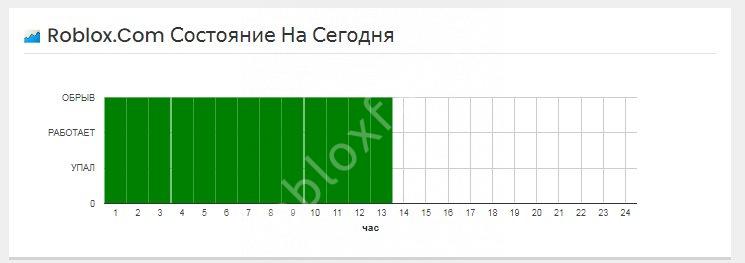
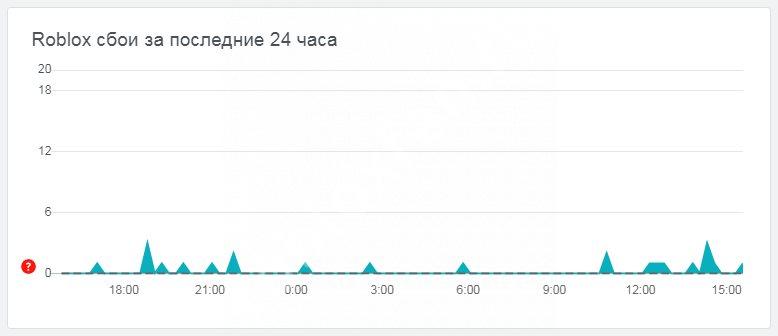
Если здесь проблем нет, возможно, они связаны с DNS. Попробуйте ввести в адресную строку IP 172.201.47 и жмите Ввод. Если все работает, проблема с доступом возникла из-за DNS.
Многие спрашивают — что делать, если сервер упал. Здесь возможно два пути:
- Напишите в поддержку и попробуйте выяснить причины проблемы. Попросите, чтобы вас информировали о завершении работ.
- Попробуйте разобраться с неисправностью на форуме.
- Подождите. Чаще всего сбои быстро устраняются. Работники компании знают, что делать в таких случаях, ведь даже минута простоя несет миллионные убытки.
Почистите кэш
Один из способов, как сделать, чтобы Роблокс не лагал — почистить кэш. Для этого используйте встроенные функции браузера или комбинацию Ctrl+f5.
Отключите антивирус
В ситуации, когда Roblox не запускается, причиной может быть действие антивирусной программы. Попробуйте на время отключить антивирус и проверьте работоспособность Роблокс. Если игра заработала, придется делать «допуск» — добавить сайт в исключения.
Удалите и установите игру
Кардинальным решением, если софт не запускается, является удаление программы и ее установка. Рассмотрим, как сделать так, чтобы Роблокс не лагал и нормально работал. Алгоритм такой:
-
- Войдите в Пуск и Панель управления.
- Перейдите в список программ и удалите Roblox.
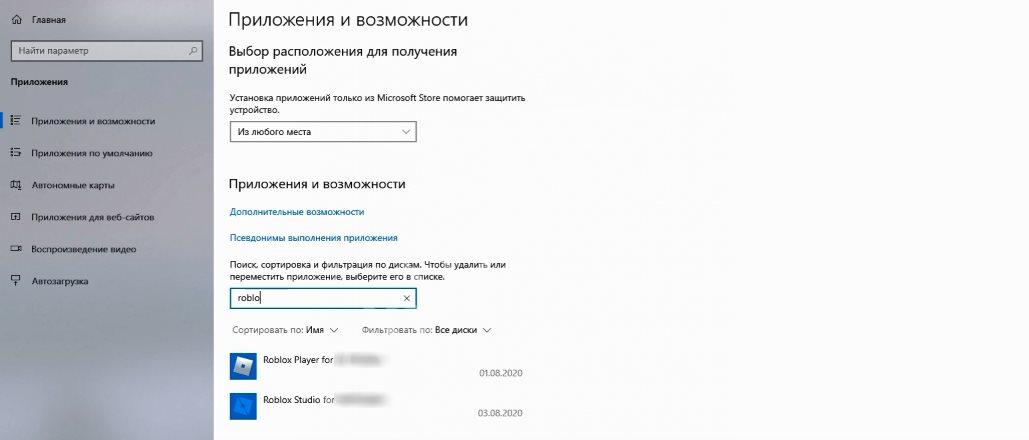
- Войдите на Roblox.com.
- Выберите любую игру и установите программу.
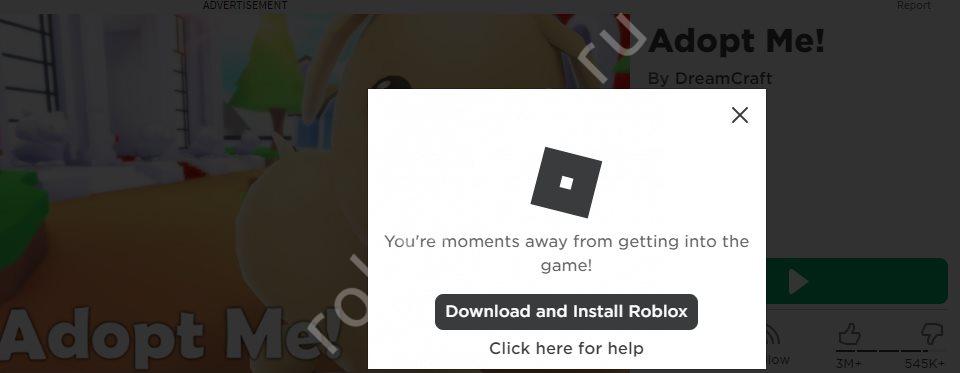
Можно выбрать и другой вариант:
- Войдите в Мой компьютер.
- Справа вверху напечатайте Роблокс.
- Выделите найденные файлы и удалите их.
- Жмите на Win+R.
- Введите слово regedit.
- Запустите программу от имени администратора.
- Войдите в поиск по реестру.
- Найдите все данные по запросу Roblox.
- Удалите все и скачайте программу заново с официального сайта.
Дополнительные шаги
Рассмотрим, что еще можно сделать, если Роблокс не запускается и не скачивается. Дополнительные шаги:
- Проверьте подключение к Интернету. Попробуйте подключиться к роутеру напрямую.
- Запустите софт от имени администратора, к примеру, с помощью sandboxie.
- Войдите в диск С, а там Program Files (x86), найдите папку Роблокс, войдите в нее и найдите Studio Beta. Запустите ее и в странице с адресом оставьте только Roblox.com, а после перейдите по ссылке.
Теперь вы знаете, что делать, если Роблокс не запускается или возникают иные трудности в работе. Если вы владеет другой полезной информацией, поделитесь ею в комментариях.












